Schnellzugriffe
- Apps ausblenden
- Mehrere Docks erstellen
- Zwischen scrollender oder paginierter App-Schublade wechseln
- Registerkarten in der App-Schublade
- App-Ordner anpassen
- Gesten für alles und jedes
- Symbolthemen verwenden
- Animationen
- Benachrichtigungsleiste ausblenden
- Sesame Search-Integration
Früher waren Launcher von Drittanbietern (oder „Home“-Apps) wie Nova Launcher fast obligatorisch. Das hat sich geändert, aber Nova Launcher bietet immer noch tolle Funktionen, die es immer noch wert sind, die Standardanwendung Ihres Telefons zu ersetzen.
Apps ausblenden
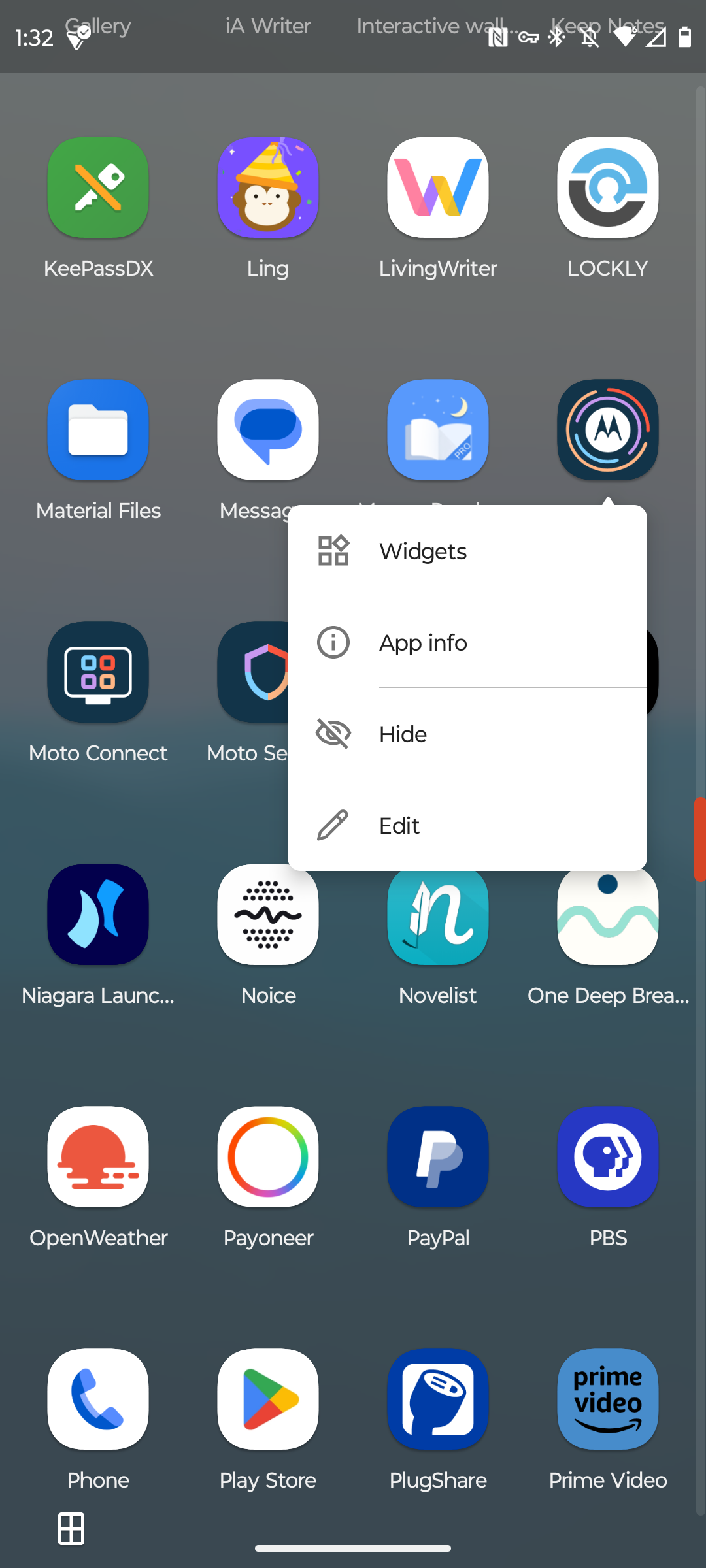
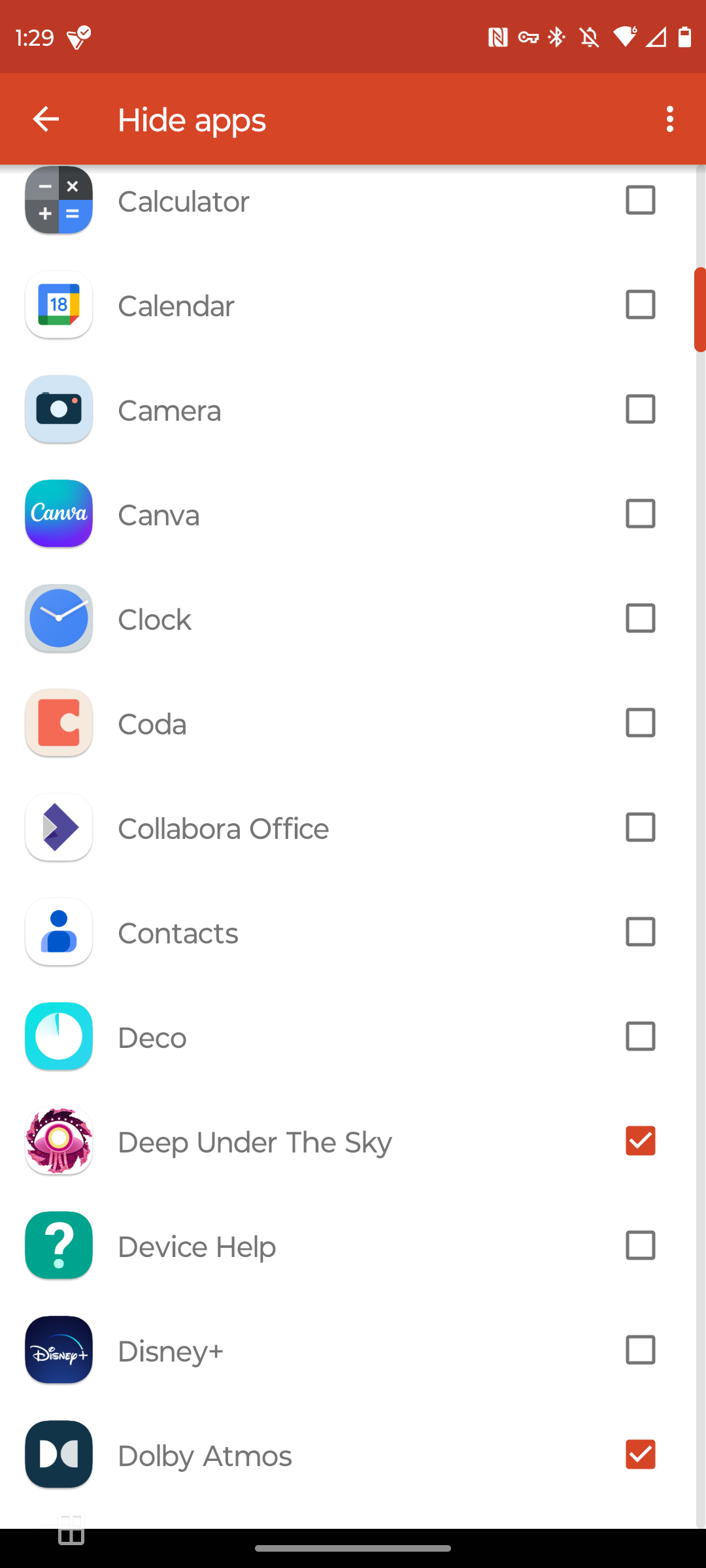
Schließen
Die meisten Android-Telefone werden mit Apps geliefert, die wir lieber nicht sehen würden. Manchmal können Sie diese Bloatware entfernen, aber das hängt stark von Ihrem Telefon ab. Der Standard-Launcher lässt Sie wahrscheinlich auch keine Apps aus Ihrer App-Schublade ausblenden.
Bei Nova Launcher ist diese Funktion standardmäßig aktiviert. Halten Sie einfach ein App-Symbol gedrückt, egal ob auf Ihrem Startbildschirm oder in der App-Schublade, und wählen Sie das Symbol „Ausblenden“ (durchgestrichenes Auge). Sie können die App trotzdem finden, indem Sie die integrierte Suche von Nova verwenden.
Mehrere Docks erstellen
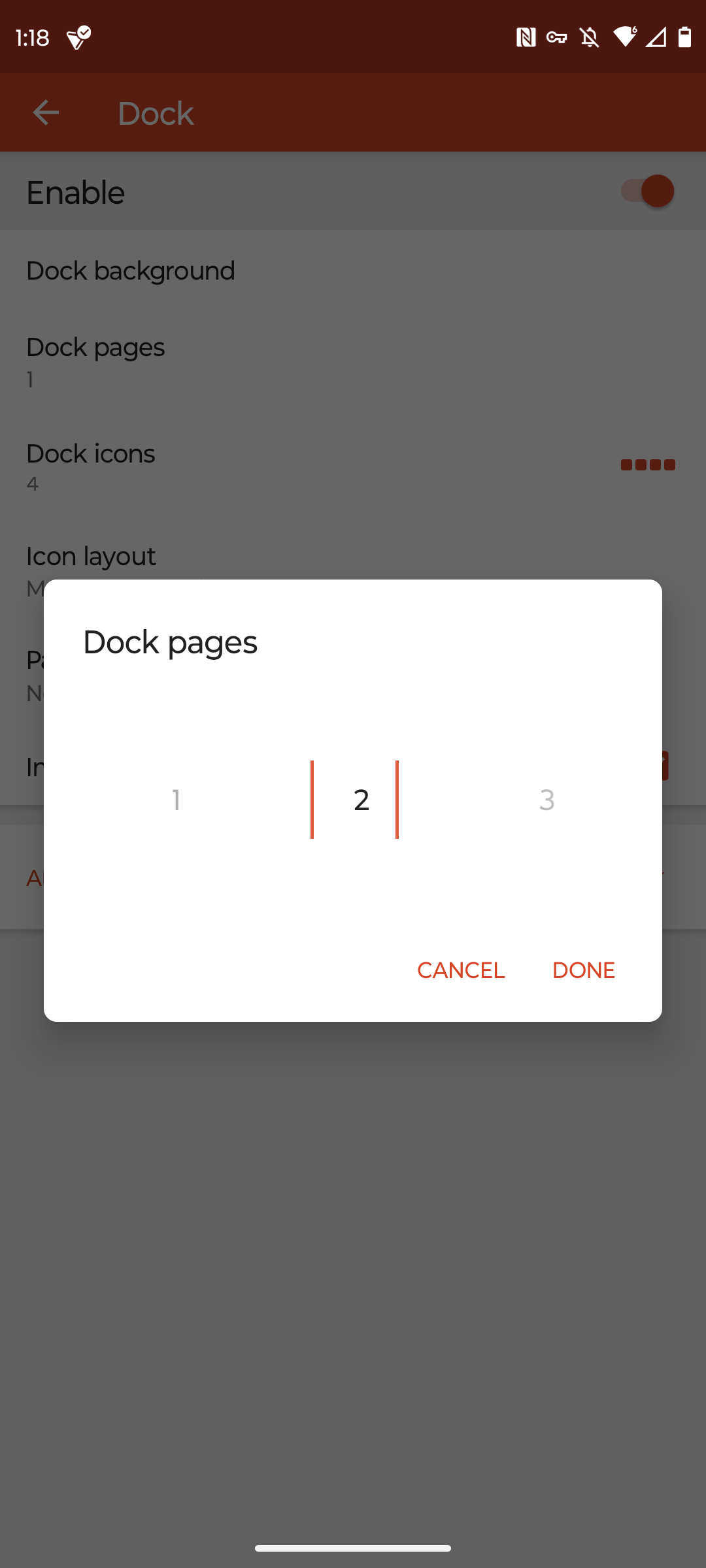
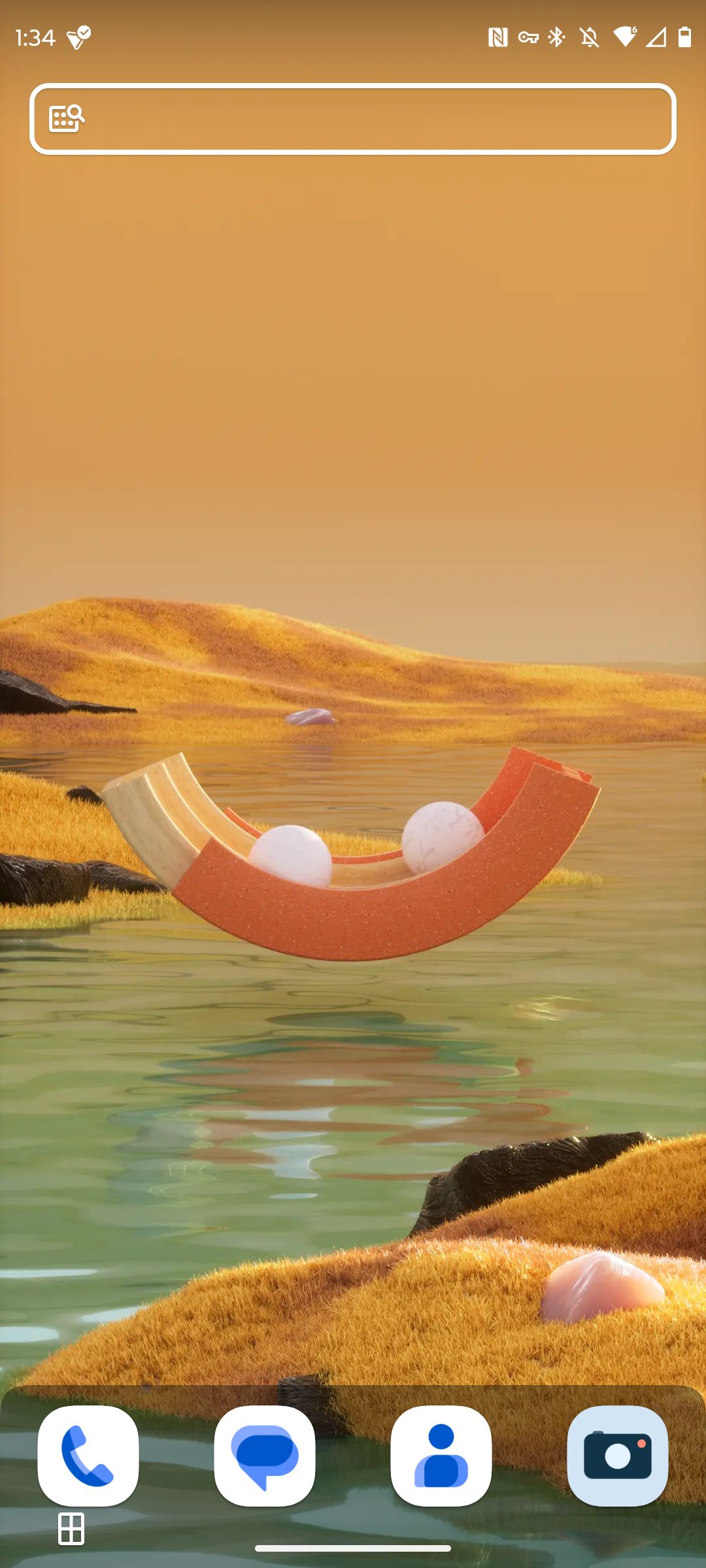

Schließen
Etwa fünf Ihrer Lieblings-Apps in einem Dock am unteren Rand Ihres Startbildschirms sind bei Launchern ziemlich normal. Die Symbole Ihrer Telefon- und SMS-Apps befinden sich normalerweise hier, oft zusammen mit einem Webbrowser und einer Kamera. Was ist, wenn Sie andere Apps haben, die Sie genauso zugänglich machen möchten?
Mit Nova können Sie mehr als ein Dock mit Symbolen erstellen. Sie möchten zwei? Drei? Vier? Nur zu. Sie können zwischen ihnen wechseln, indem Sie auf Ihrem Dock nach links oder rechts wischen. Suchen Sie nach der Funktion unter Nova-Einstellungen > Startbildschirm > Dock > Dock-Seiten.
Zwischen scrollendem oder paginiertem App-Drawer wechseln
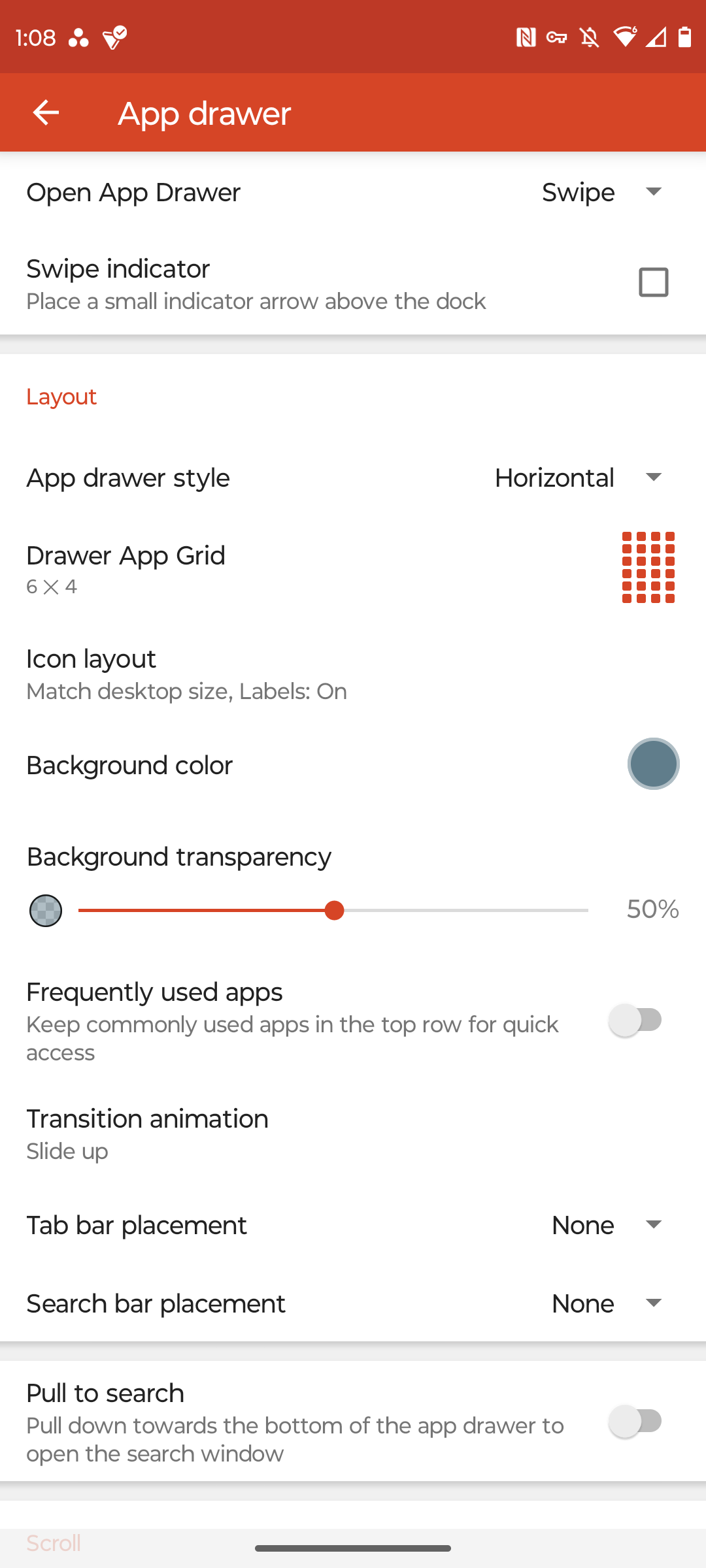
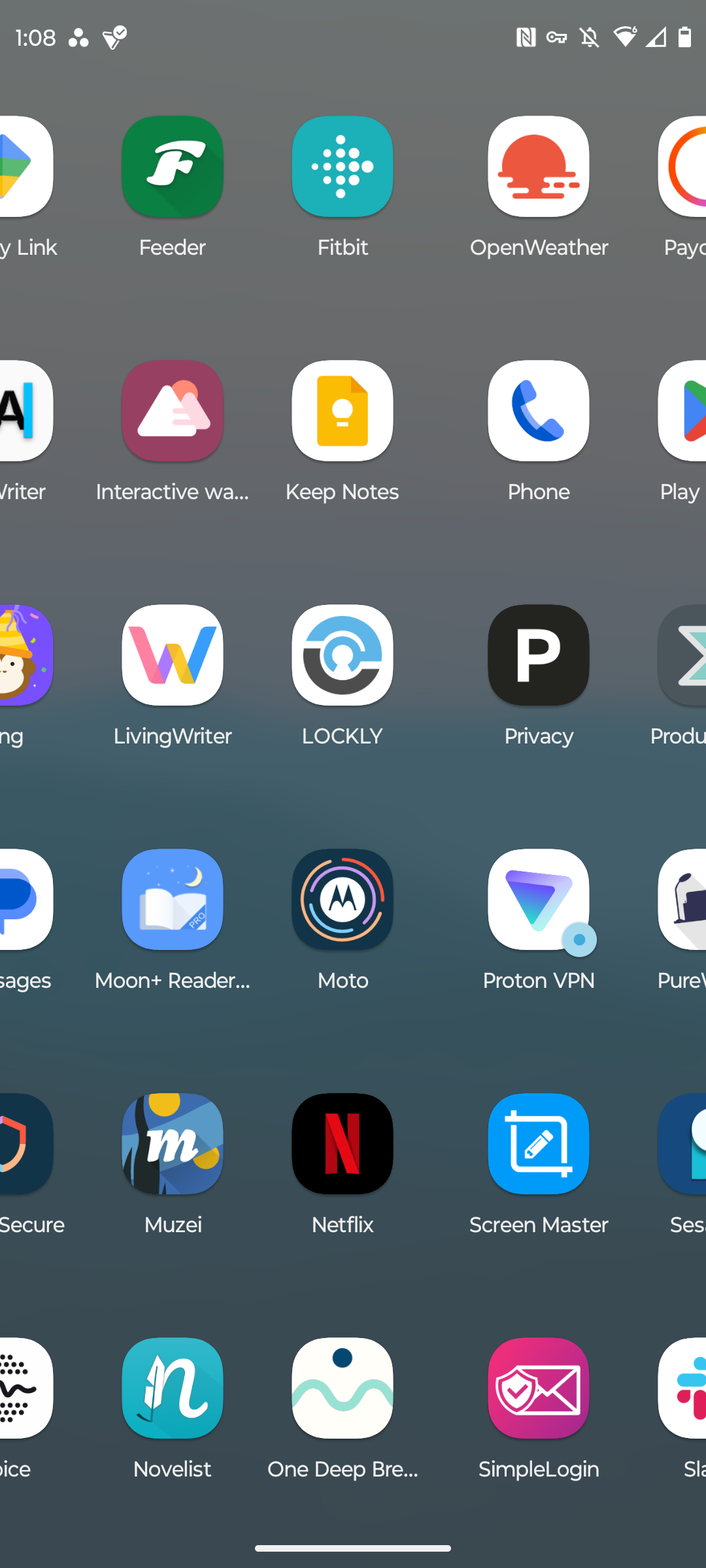
Schließen
Wenn Sie sich daran gewöhnt haben, dass die App-Schublade auf Samsung-Geräten in horizontale Seiten unterteilt ist, gefällt Ihnen die scrollbare vertikale Liste des Standard-Androids möglicherweise nicht. Oder wenn Sie von einem Pixel- auf ein Galaxy-Telefon umgestiegen sind, ist möglicherweise das Gegenteil der Fall.
Mit Nova Launcher können Sie den Stil beibehalten, der für Sie am besten geeignet ist. Gehen Sie zu Nova-Einstellungen > App-Schublade > App-Schubladenstil. Wechseln Sie zwischen vertikal und horizontal, oder wenn Sie etwas völlig anderes ausprobieren möchten, probieren Sie „Liste“ aus, die Ihre Apps ähnlich wie die Listenansicht in einem Dateimanager anordnet.
Registerkarten in der App-Schublade
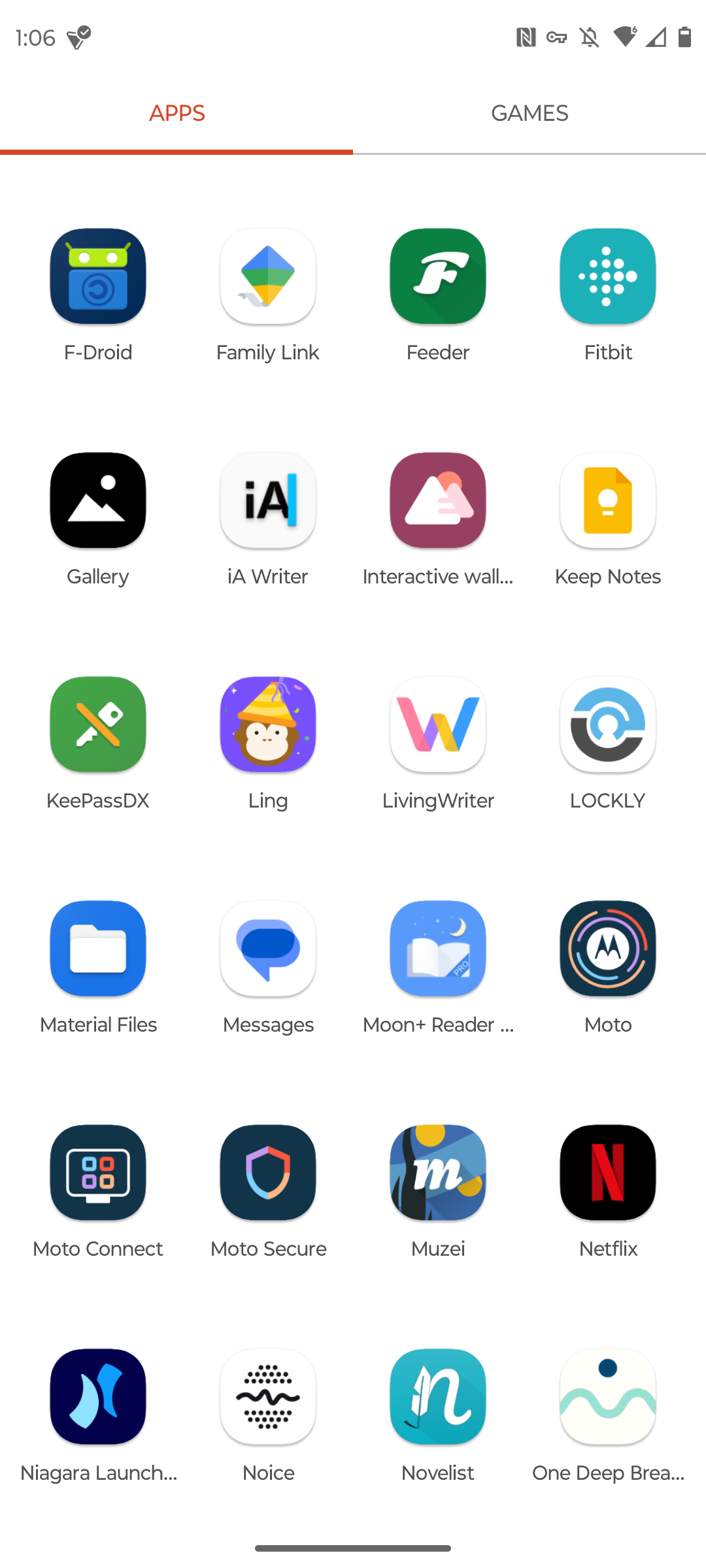
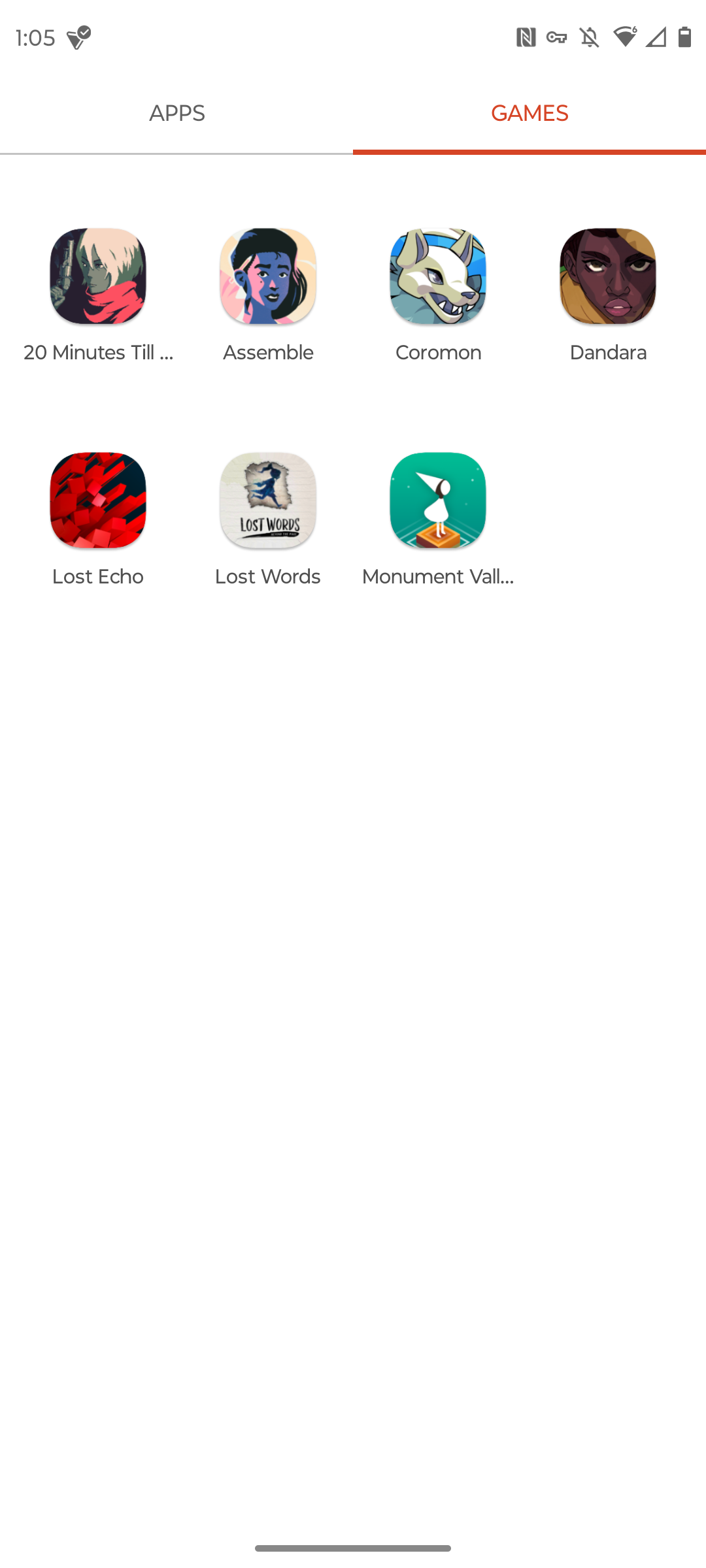
Schließen
Android sortiert die App-Schublade in alphabetischer Reihenfolge, was absolut sinnvoll ist, aber es gibt zahlreiche Möglichkeiten, Apps zu organisieren, ohne durch alle Apps auf Ihrem Gerät gleichzeitig scrollen zu müssen. Das Erstellen von Ordnern hilft, aber es gibt eine andere Option, die Sie möglicherweise ansprechender finden.
Mit Nova Launcher können Sie Ihre Apps in Tabs sortieren. Sie können beispielsweise allgemeine Apps in einem Tab und Spiele in einem anderen haben. Anstatt alle Ihre Streaming-Apps in einem Ordner abzulegen, können Sie ihnen stattdessen einen eigenen Tab zuweisen.
Dies ist eine Frage der persönlichen Vorliebe, aber Tabs können die App-Schublade übersichtlicher aussehen lassen als Ordner, da sie die Notwendigkeit beseitigen, Ordner von Apps getrennt zu halten. Wenn Sie damit einverstanden sind, gehen Sie zu Nova-Einstellungen > App-Schublade > Schubladengruppen, um Ihre Apps zu organisieren.
App-Ordner anpassen
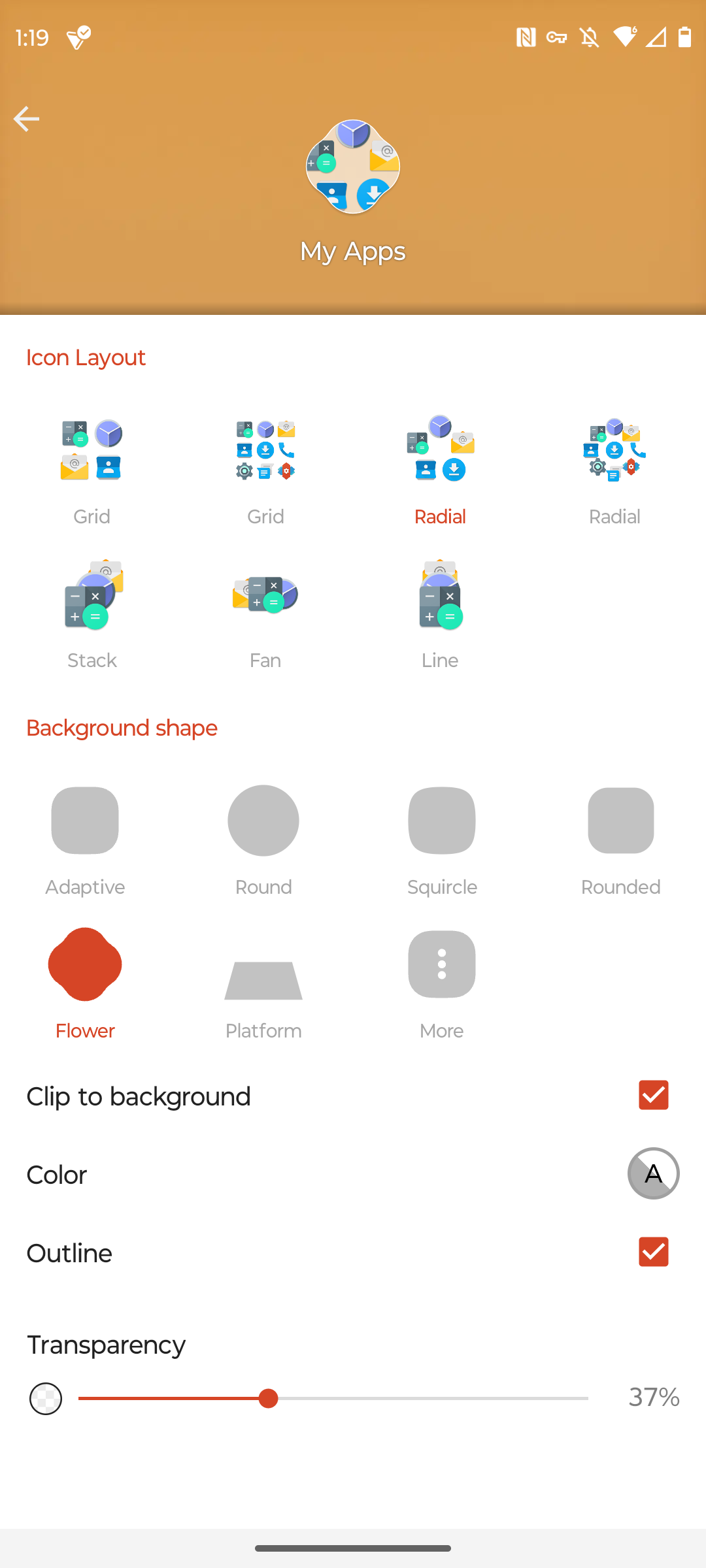
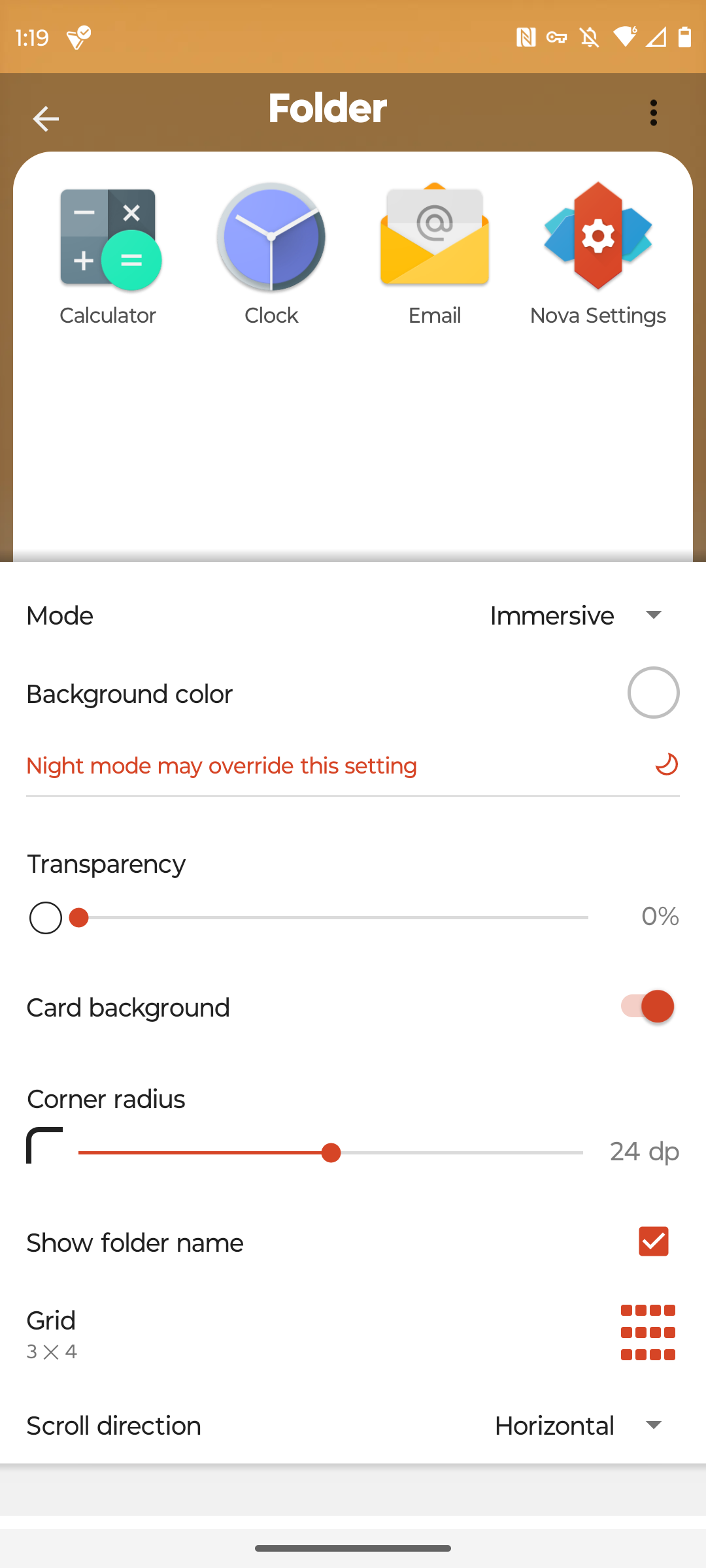
Schließen
Okay, es gibt tatsächlich viele Gründe, Ordner auf dem Startbildschirm zu verwenden, aber das bedeutet nicht, dass Sie mit dem standardmäßigen Aussehen der Android-Ordner zufrieden sind. Mit Nova Launcher können Sie sie nach Ihren Wünschen anpassen.
Ändern Sie die Form der Ordner in Ihrer Schublade. Entscheiden Sie, ob sie ein kleines Fenster öffnen oder den größten Teil des Bildschirms einnehmen. Ändern Sie die Farbe und Transparenz. Viel Spaß damit. Gehen Sie einfach zu Nova-Einstellungen > Ordner, um zu sehen, womit Sie herumspielen können.
Gesten für alles und jedes
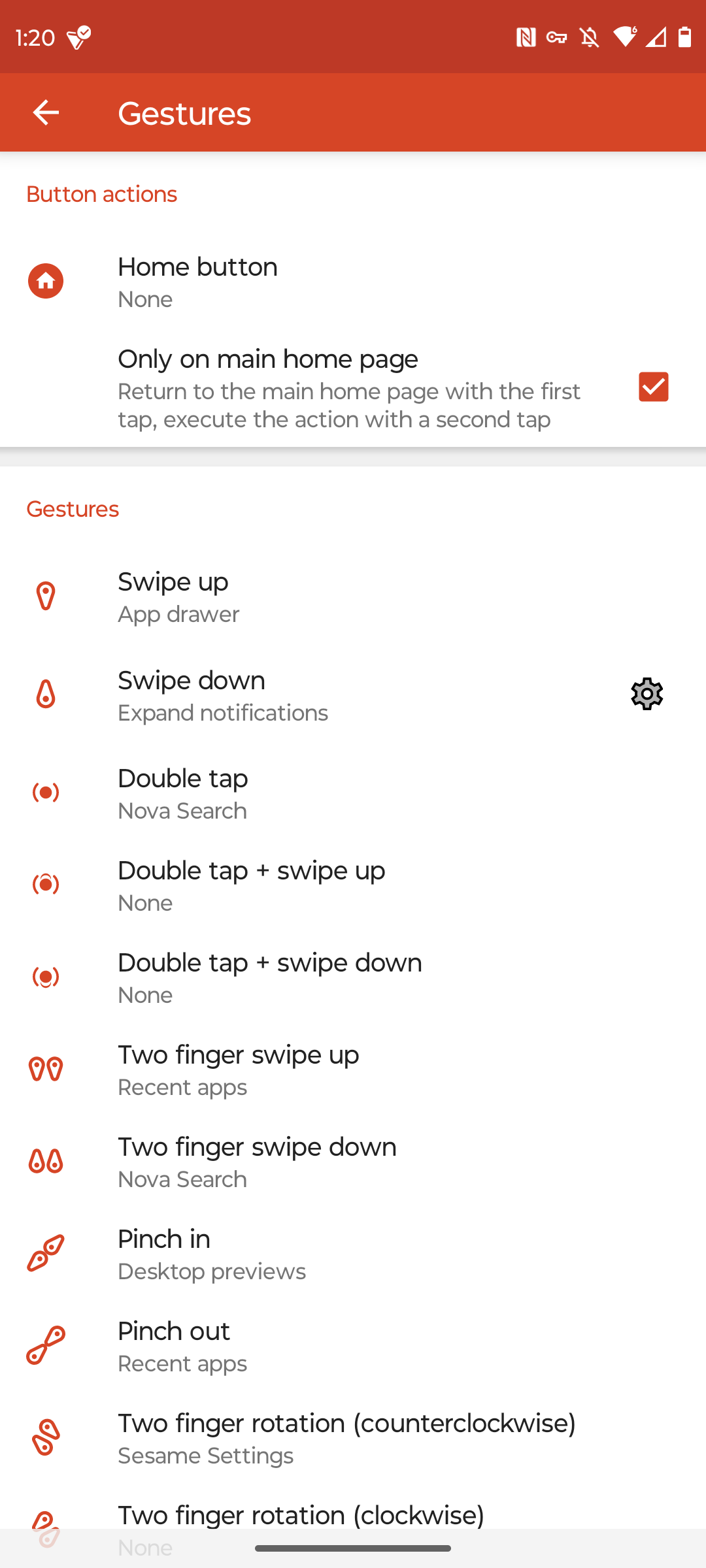
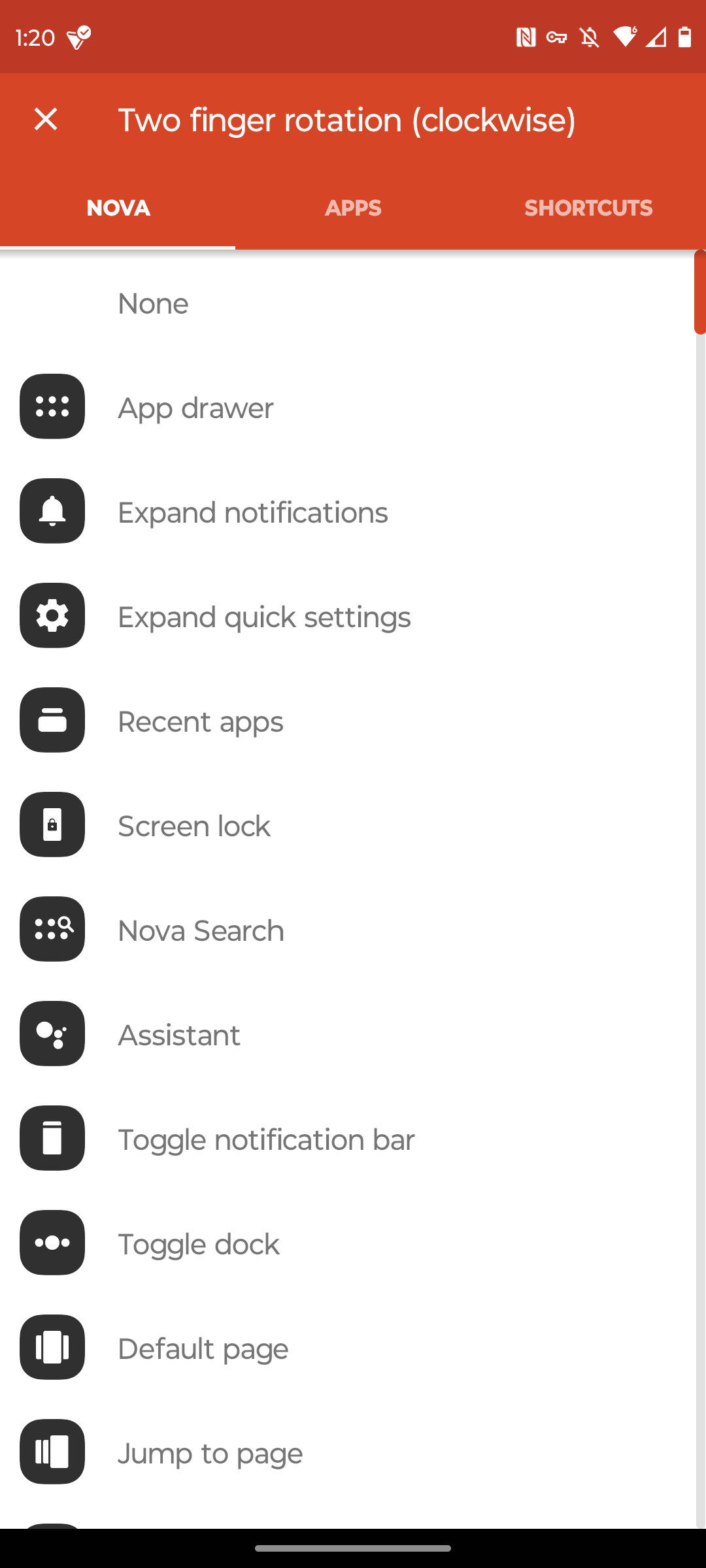
Schließen
Android nutzt Gesten bereits viel mehr als iOS, aber mit einem installierten Launcher eines Drittanbieters können Sie noch einen Schritt weiter gehen.
Angenommen, Sie finden die Standardgeste zum Anzeigen der zuletzt verwendeten Apps etwas umständlich. Sie können Ihr Telefon so einstellen, dass die App-Schublade geöffnet wird, wenn Sie mit einem Finger nach oben wischen, und die zuletzt verwendeten Apps angezeigt werden, wenn Sie doppelt auf den Startbildschirm tippen. Sie können sogar auf Gesten zurückgreifen, die nicht in das Android-Erlebnis integriert sind, wie zum Beispiel das Anrufen Ihrer Liebsten durch Drehen von zwei Fingern im Uhrzeigersinn. Gesten können auch Apps starten, was Ihnen eine weitere Möglichkeit bietet, häufig verwendete Programme schnell zu starten.
Sie können Gesten konfigurieren, indem Sie zu Nova-Einstellungen > Gesten & Eingaben gehen.
Symbolthemen verwenden
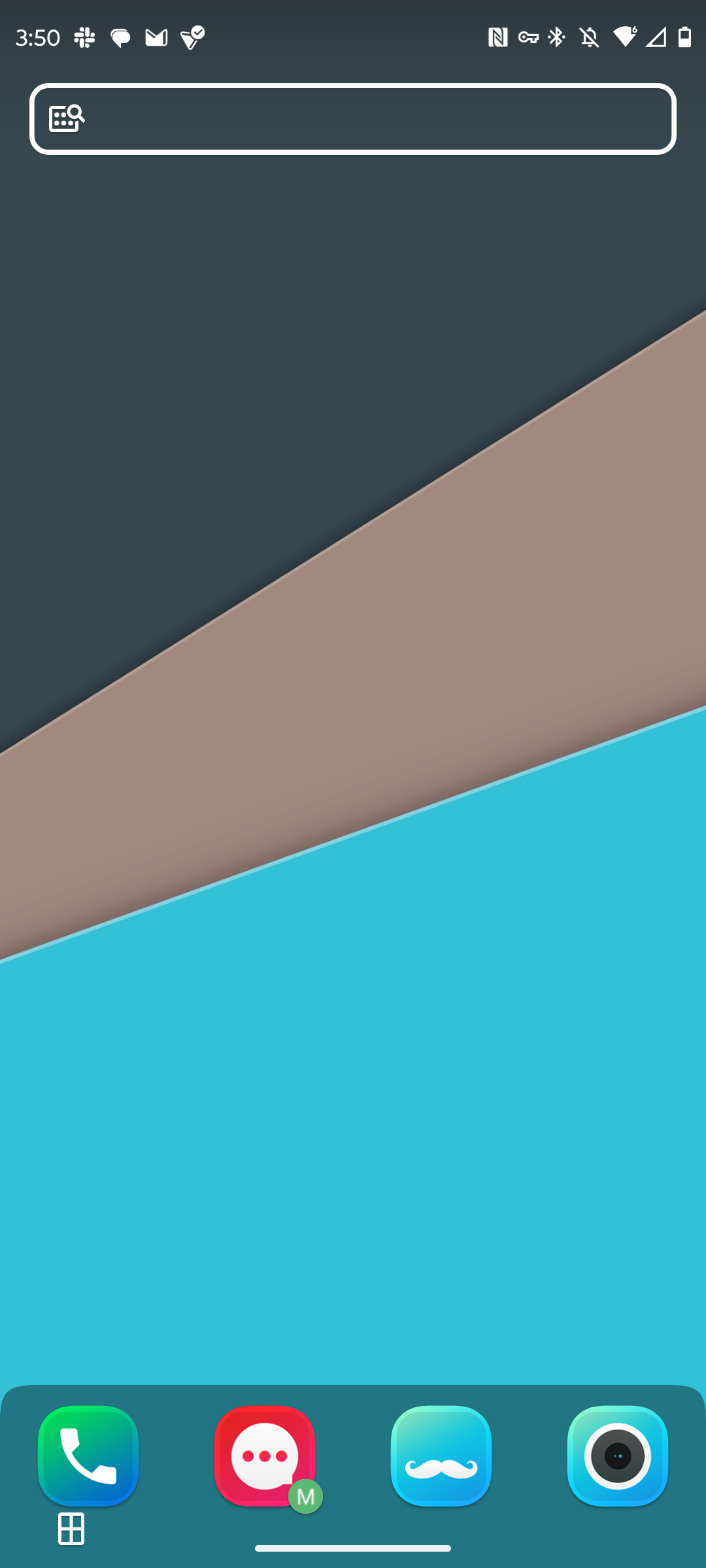
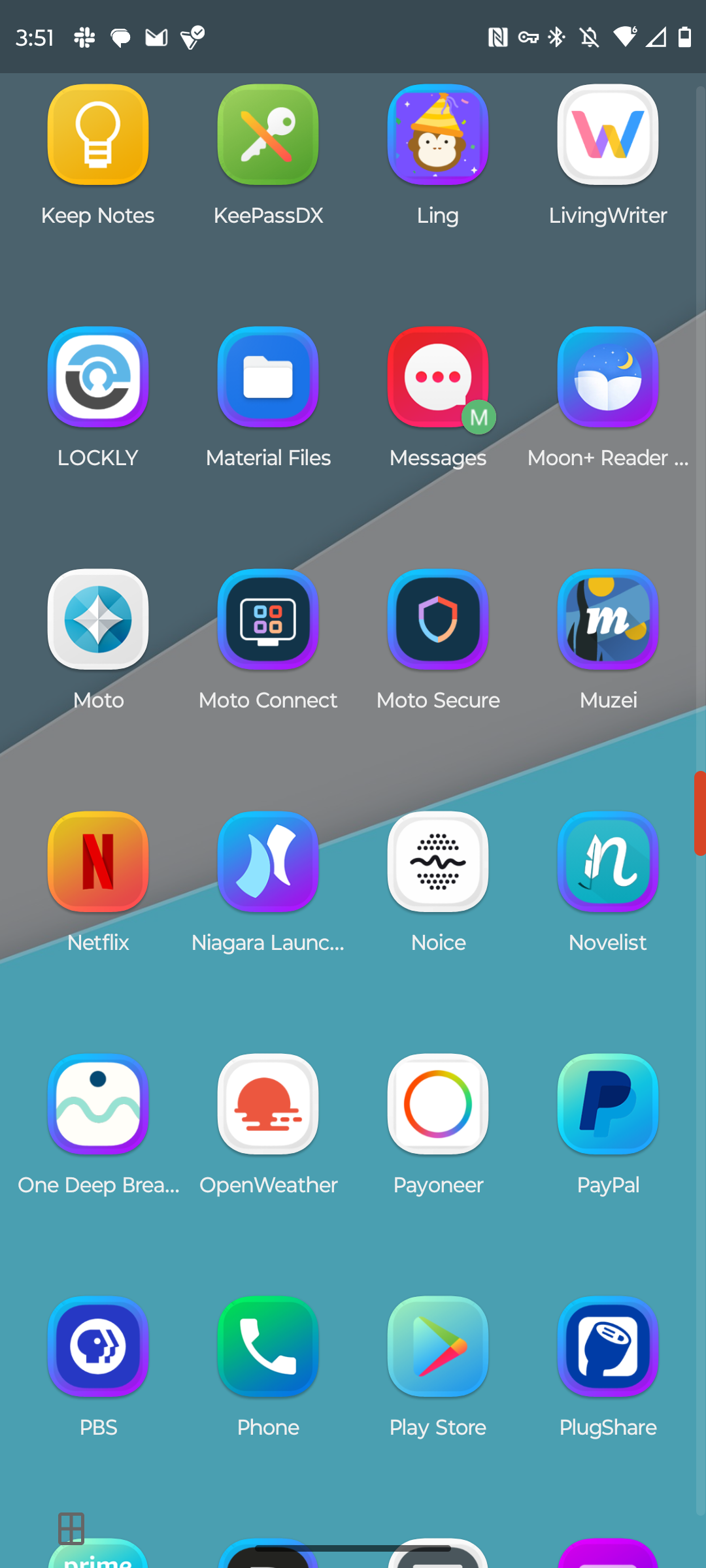
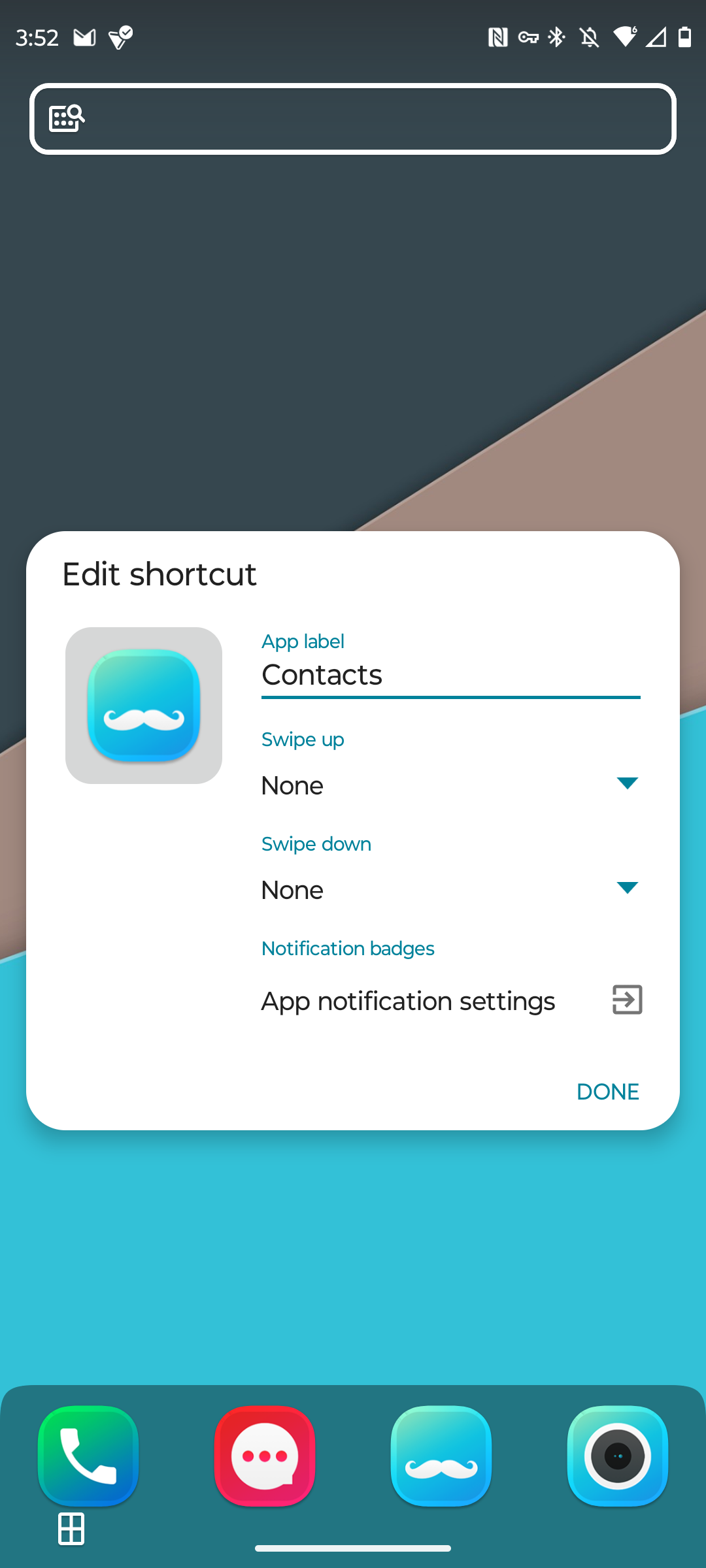
Schließen
Ob Sie sofort einsatzbereite Symbolthemen anwenden können, hängt stark vom Hersteller Ihres Telefons ab. Geräte von Google und Motorola bieten Ihnen diese Option normalerweise nicht. Andererseits können Sie dies möglicherweise tun, wenn Ihr Telefon von Samsung, Asus oder OnePlus stammt.
Mit Nova Launcher können Sie Ihr Symboldesign unabhängig von Ihrem OEM austauschen. Suchen Sie im Play Store nach einem benutzerdefinierten Symbolpaket. Gehen Sie dann zu Nova-Einstellungen > Erscheinungsbild > Symbolstil > Symboldesign.
Wenn Sie nur das App-Symbol einer einzelnen App ändern möchten, kann Nova das auch. Halten Sie einfach das betreffende App-Symbol auf Ihrem Startbildschirm oder in der App-Schublade gedrückt und wählen Sie das Bleistiftsymbol aus. Tippen Sie im angezeigten Fenster auf das App-Symbol.
Animationen
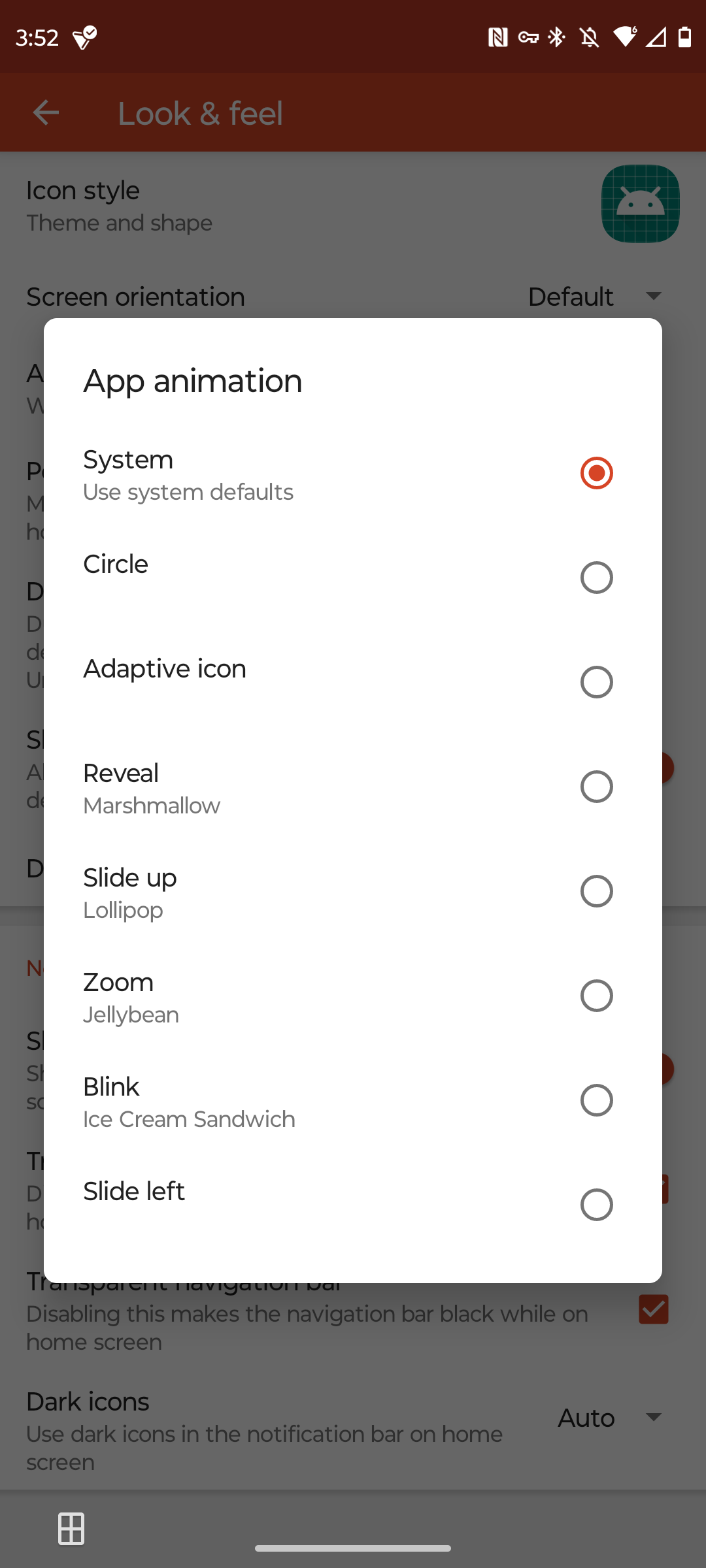
Schließen
Sie schenken App-Animationen vielleicht nicht viel Aufmerksamkeit. Android-Entwickler haben viel Mühe darauf verwendet, sie zu flüssigen, nicht störenden Teilen des Erlebnisses zu machen. Wenn Sie Ihrem Telefon jedoch seinen eigenen, unverwechselbaren Touch verleihen möchten, kann das Austauschen der Animationen genauso viel bewirken wie das Ändern der Symbole.
Gehen Sie zu Nova-Einstellungen > Erscheinungsbild > App-Animationen. Dort können Sie aus mehreren verschiedenen Animationen auswählen, die abgespielt werden, wenn Sie eine App starten oder zum Startbildschirm zurückkehren.
Benachrichtigungsleiste ausblenden
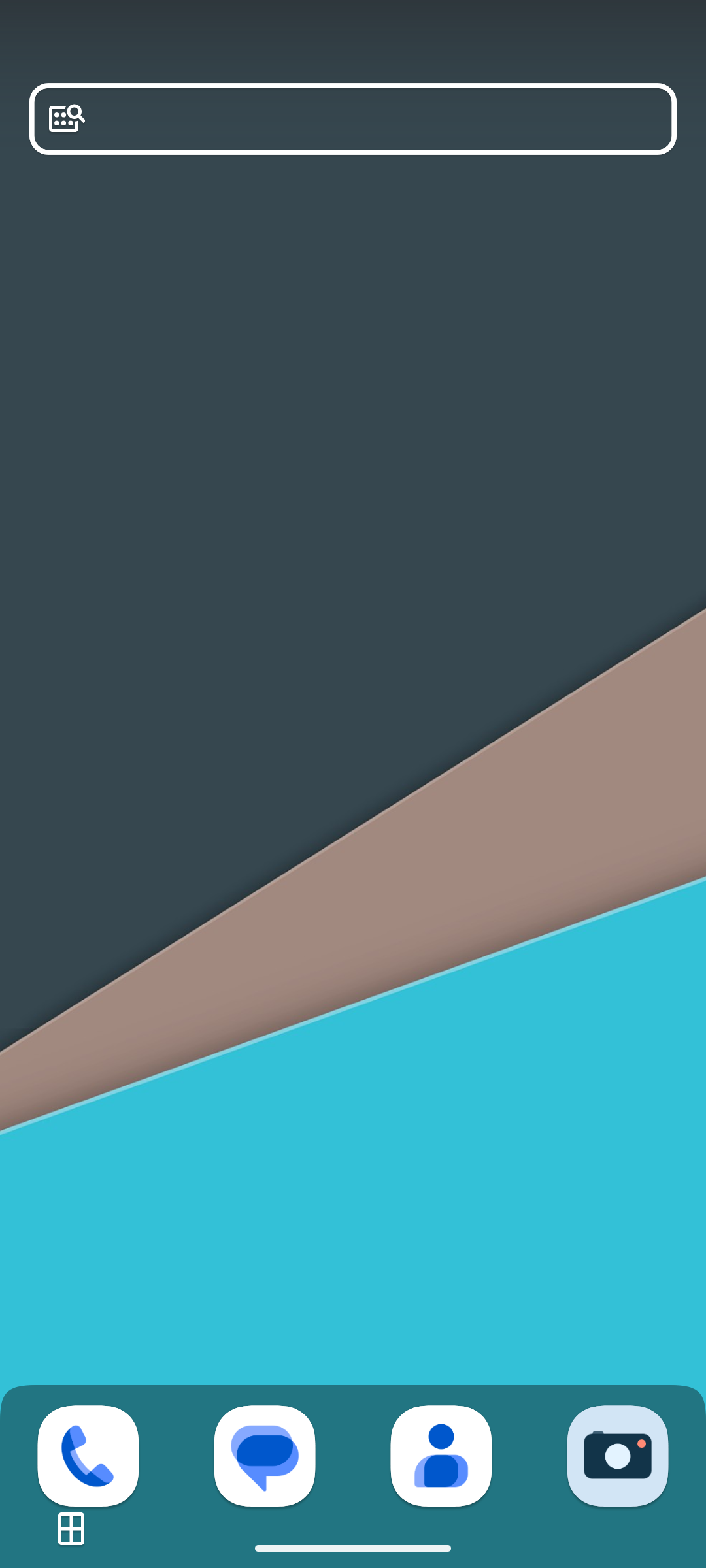
Schließen
Einige Apps verbergen die Benachrichtigungsleiste oben auf dem Bildschirm. Dies sorgt für ein intensiveres Erlebnis beim Ansehen eines Videos oder Schreiben ohne Ablenkung. Wollten Sie schon immer dasselbe auf Ihrem Startbildschirm tun?
Dafür gibt es viele Gründe. Vielleicht finden Sie, dass es besser aussieht. Vielleicht möchten Sie Ablenkungen beim Wechseln zwischen Apps vermeiden. Was auch immer der Grund ist, Sie können die Benachrichtigungsleiste ausblenden, indem Sie zu Nova-Einstellungen > Aussehen & Verhalten > Benachrichtigungsleiste anzeigen gehen. Keine Sorge; die Benachrichtigungsleiste wird trotzdem angezeigt, sobald Sie eine App öffnen.
Sesame Search-Integration
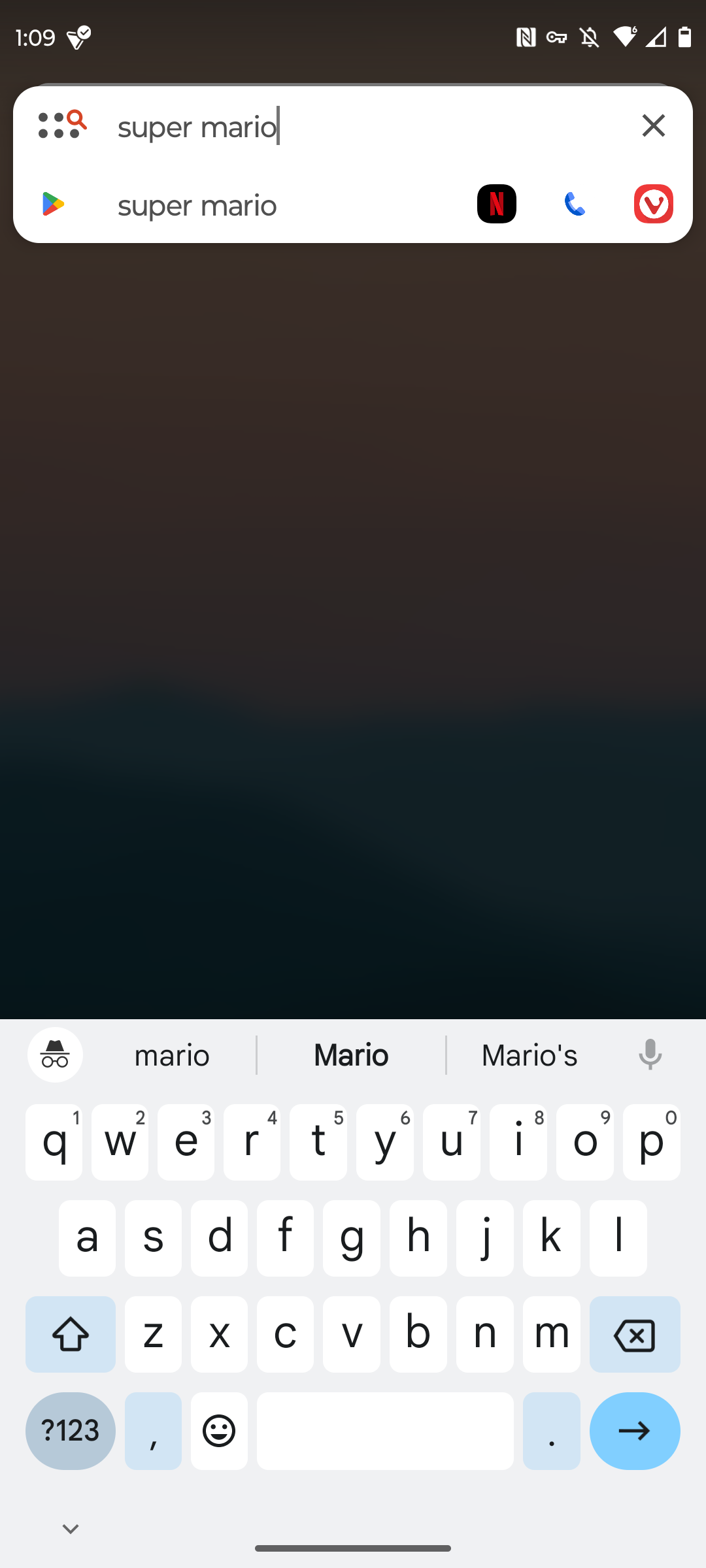
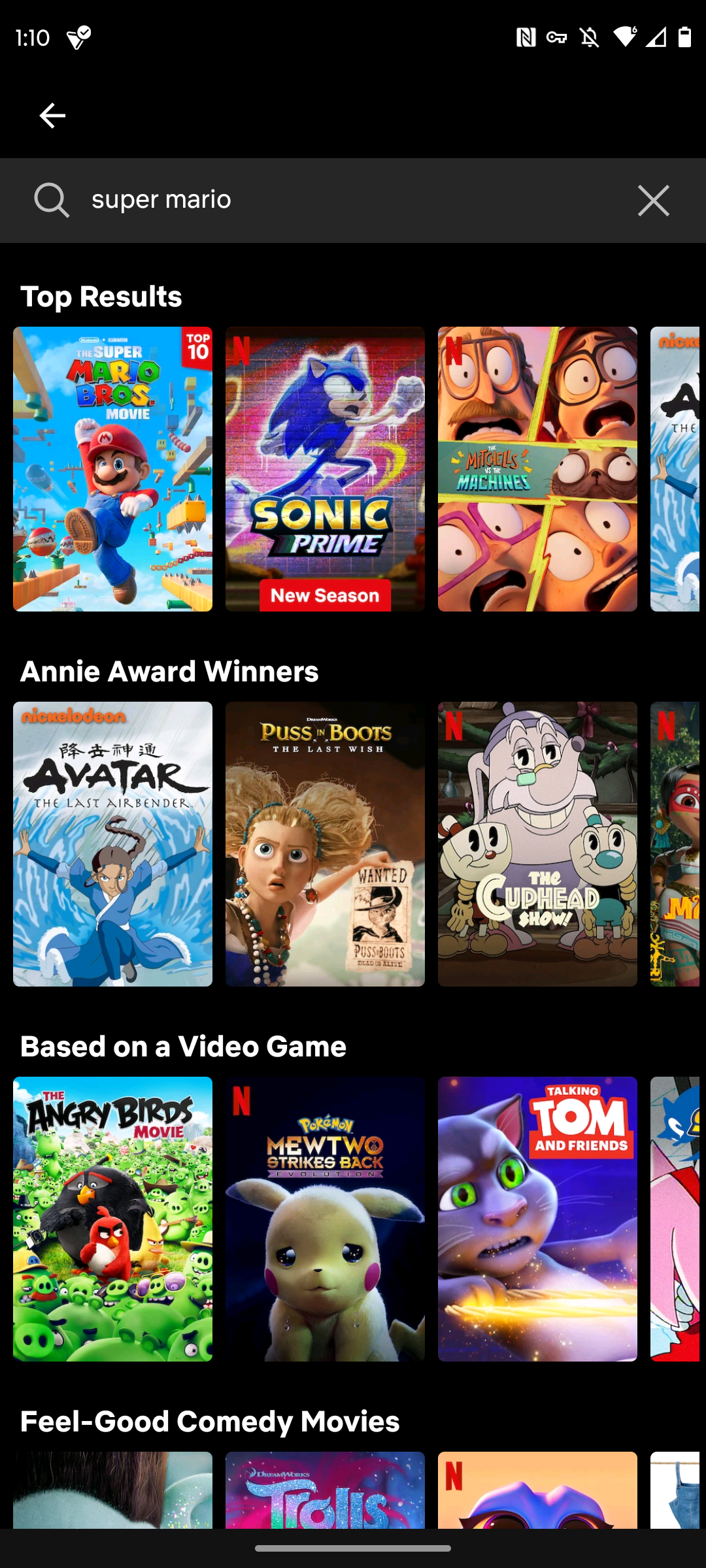
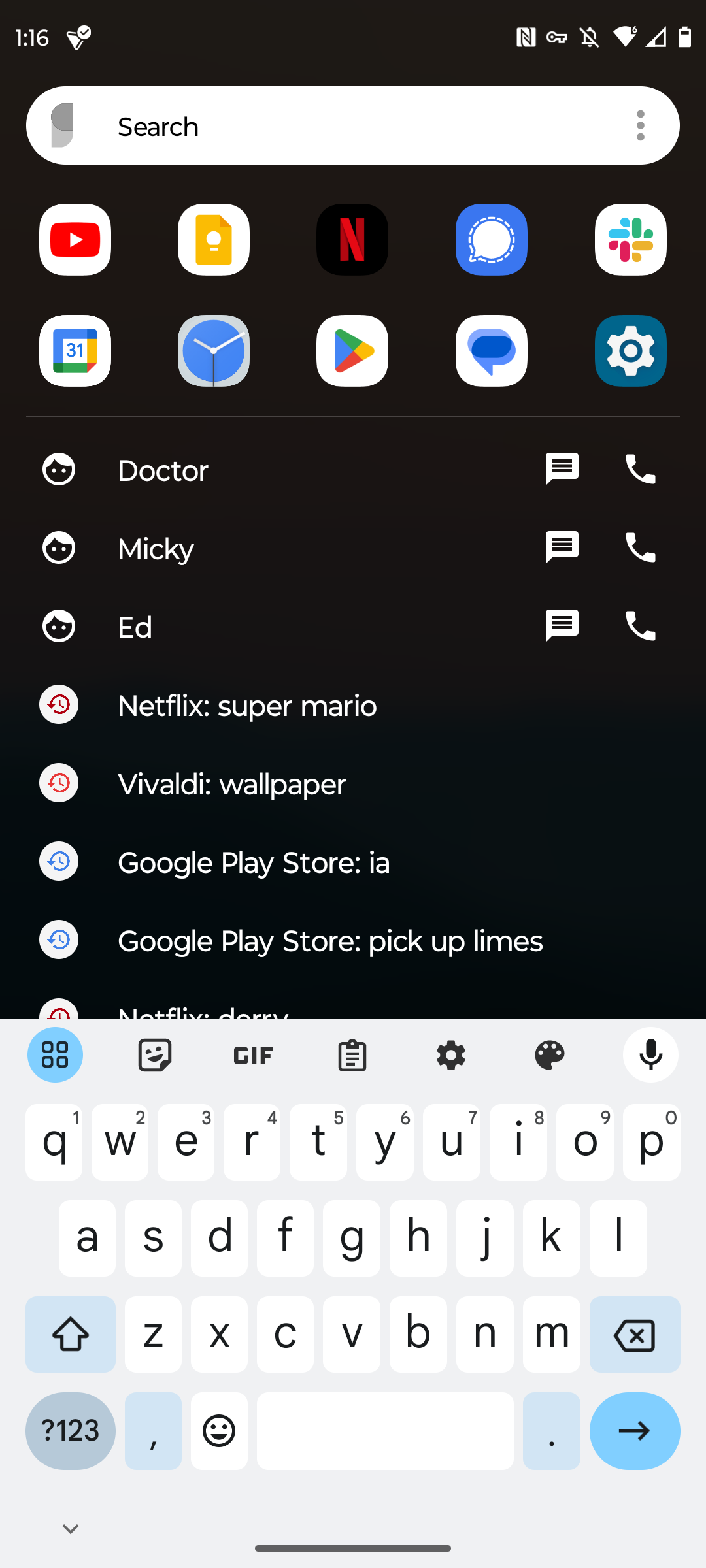
Schließen
Die meisten Android-Telefone verfügen irgendwo auf dem Startbildschirm über eine Google-Suchleiste. Nova Launcher bietet Ihnen eine Alternative, die mehr kann. Durch die Integration mit Sesame Search, einer Drittanbieter-App, mit der Sie in bestimmten Apps suchen können, ohne sie öffnen zu müssen, können Sie noch mehr Funktionen direkt von Ihrem Launcher aus ausführen.
Beispiele für Sesame Search:
- Geben Sie den Namen einer Sendung ein und starten Sie Netflix direkt zu den Suchergebnissen.
- Suchen Sie nach Kontakten und beginnen Sie Unterhaltungen mit ihnen.
- Öffnen Sie bestimmte Slack-Kanäle.
- Starten Sie die Playlist, die Sie jeden Tag bei der Arbeit hören, auf Spotify.
Sesame Search bietet an sich viel zum Herumexperimentieren und ist auch dann eine Überlegung wert, wenn Sie Nova nicht verwenden.
Nova Launcher bietet Ihnen alle Bausteine, die Sie benötigen, um praktisch jeden anderen Android-Launcher nachzubilden oder Ihren eigenen zu erstellen. Außerdem tut er dies, während er schnell und stabil ist. Sie finden Nova Launcher kostenlos im Play Store oder können für einen einmaligen Preis von 4,99 $ noch mehr Funktionen freischalten.
Leave a Reply
You must be logged in to post a comment.